AirDrop est un moyen rapide et facile de partager des photos, des fichiers et des liens entre votre iPhone, iPad et Mac. Si vous envoyez toujours des photos à des amis proches ou utilisez une clé USB pour transférer quelques fichiers Mac, arrêtez. Que vous ayez un iPhone 14, un iPad Mini ou un nouveau MacBook Pro M2, AirDrop est un moyen pratique de transférer des fichiers et du contenu d’un appareil Apple à un autre. AirDrop vous permet de partager des photos, des documents, des vidéos, des enregistrements audio, des cartes de contact, des liens web et des notes (entre autres) rapidement entre les appareils Apple.
AirDrop est limité à iOS et MacOS. (désolé, utilisateurs Android et PC.) Lorsque AirDrop est sorti en 2012, c’était l’une des fonctionnalités qui séparaient l’iPhone des téléphones Android. Si vous avez un téléphone Android, Google a sa propre version d’airdrop appelée near Share, qui fait quelque chose de similaire.
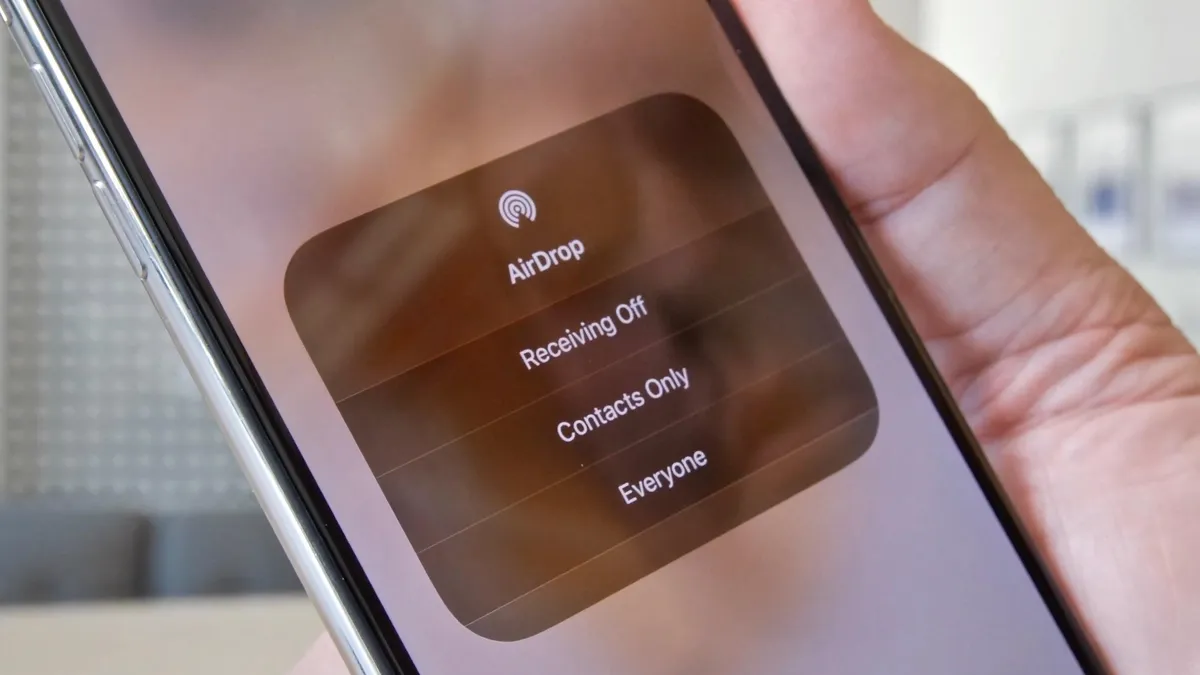
Vous n’avez même pas besoin du dernier iPhone 14 Pro ou d’un MacBook Pro de 16 pouces avec une puce M2 Max pour utiliser AirDrop. Il fonctionne avec tout appareil iOS fonctionnant sous iOS 7 ou plus récent et tout Mac fonctionnant sous OS X Yosemite ou plus récent. La seule «exigence» est que les deux appareils sont à moins de 30 pieds l’un de l’autre et ont à la fois Wi-Fi et Bluetooth allumés. Pour autant que je puisse dire, il n’y a pas de limite à la taille du fichier que vous largez. Sachez simplement que plus le fichier est gros, plus le transfert sera long.
Comment activer AirDrop
Depuis un iPhone, assurez-vous que le Wi-Fi et le Bluetooth sont tous deux allumés. Ensuite, ouvrez le panneau du centre de contrôle, puis appuyez et maintenez l’icône de connexion sans fil jusqu’à ce qu’elle se développe dans un rectangle. Enfin, appuyez sur AirDrop et choisissez de recevoir, Contacts seulement ou tout le monde pour contrôler qui peut envoyer des fichiers sur votre téléphone.
Sur un Mac, vérifiez que le Wi-Fi et le Bluetooth sont activés. Ouvrez une fenêtre Finder. Puis, à partir de la barre latérale, cliquez sur AirDrop. Une fenêtre s’ouvrira avec un graphique de type radar. Toute personne à proximité avec AirDrop activé apparaîtra dans cette fenêtre. En bas de la fenêtre, vous pouvez sélectionner qui peut vous envoyer des choses: personne, Contacts ou tout le monde.
Comment AirDrop sur un iPhone
Pour utiliser AirDrop sur un iPhone, la personne à qui vous envoyez des fichiers doit avoir un appareil Apple avec Wi-Fi et Bluetooth allumés. Si l’un de vous a un Hotspot personnel activé, éteignez-le; Sinon AirDrop ne fonctionnera pas. Il en va de même si vous utilisez un VPN. Je ne sais pas exactement pourquoi cela est, mais je suppose que cela a quelque chose à voir avec la façon dont un VPN crypte votre connexion internet.
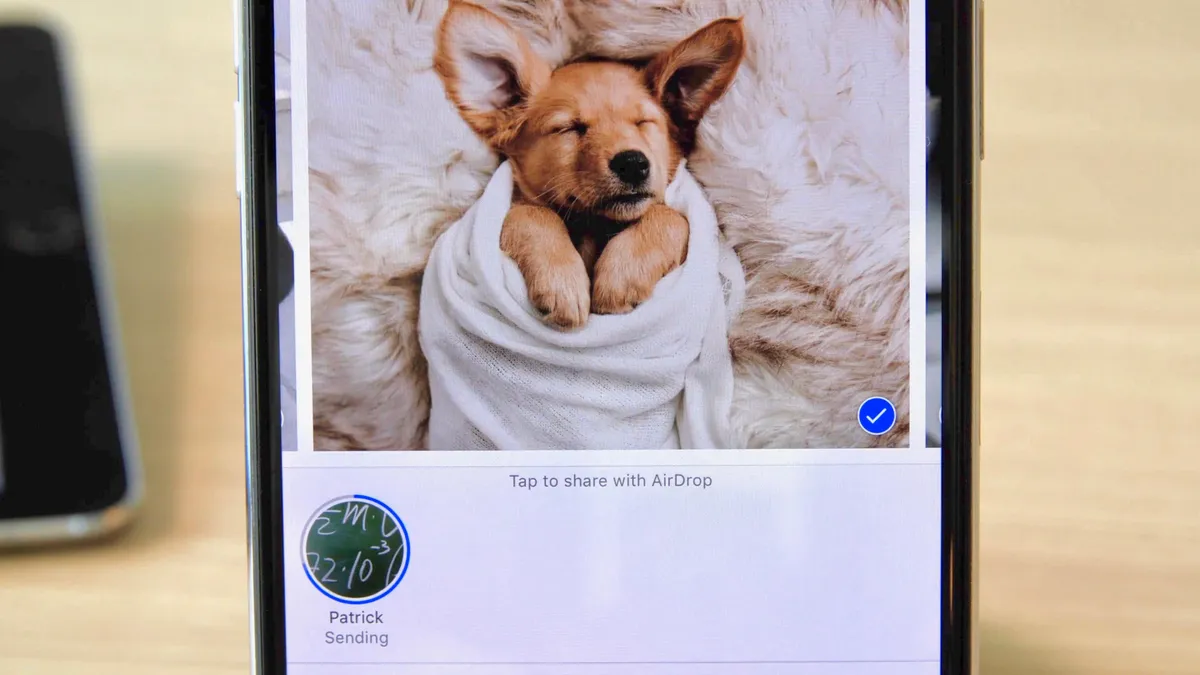
Comment AirDrop sur un Mac
Pour commencer, assurez-vous que le Wi-Fi et le Bluetooth de votre Mac sont tous deux allumés, puis ouvrez une fenêtre Finder. Ensuite, à partir de la barre latérale, cliquez sur AirDrop. Pour partager un fichier, glissez-le simplement sur l’icône de contact de la personne que vous voulez dans la fenêtre AirDrop. En outre, tout comme sur iOS, vous pouvez accéder à AirDrop chaque fois que vous voyez le bouton de partage.
Si vous avez de la difficulté à envoyer un fichier par AirDrop depuis un Mac, cliquez sur le bouton ne voyez pas qui vous cherchez au bas de la fenêtre AirDrop Finder. Ensuite, cliquez sur le bouton rechercher un ancien Mac qui apparaît.
Comment AirDrop de l’iphone vers Mac (ou vice versa)
Si vous souhaitez déposer du contenu d’un iPhone vers un Mac, commencez par le contenu. Par exemple, si vous souhaitez déposer un lien web, ouvrez la page sur votre iPhone. Ensuite, ouvrez le menu partager et touchez l’icône AirDrop. Ensuite, sélectionnez l’icône Mac et le nom de l’appareil vers lequel vous souhaitez envoyer le lien web. Le Mac du destinataire affichera une invite lui demandant d’accepter ou de refuser. Une fois qu’ils ont appuyé sur accepter, le lien web sera transféré et ouvert dans leur navigateur web par défaut.
Comment changer le nom de votre AirDrop
Votre nom de largage est le même que le nom général de votre appareil. Pour le vérifier ou le modifier sur un iPhone, ouvrez paramètres. Touchez général, puis touchez environ. Le premier élément de la liste affiche le nom actuel de votre iPhone. Appuyez simplement sur pour le changer.